Indholdsfortegnelse:
- Trin 1: Installation af Python
- Trin 2: Installation af pakker
- Trin 3: Første Python -program (opsætning)
- Trin 4: Kommentarer
- Trin 5: Gemme og arbejde med variabler
- Trin 6: Beregninger
- Trin 7: If -erklæringer
- Trin 8: Slutningen ???

Video: Python på den nemme måde: 8 trin
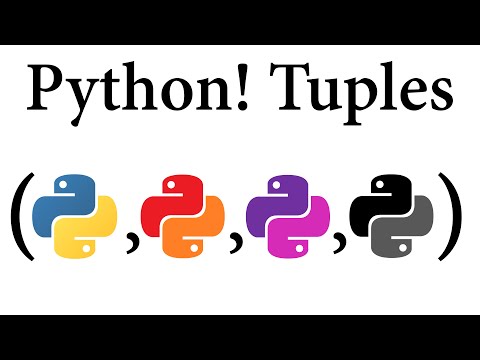
2024 Forfatter: John Day | [email protected]. Sidst ændret: 2024-01-30 08:26

Så du har besluttet at lære at Python, og du stødte på dette instruerbare. (Ja, jeg bruger Python som et verb.)
Jeg ved, at du måske er bekymret, især hvis dette er dit første programmeringssprog, så lad mig berolige dig …
Python er et MEGET MEGET brugervenligt programmeringssprog, som du ikke kun kan lære på en time, men du stort set allerede ved det, da det er så intuitivt.
Først og fremmest er det vigtigt at vide, at programmører på ingen måde kender noget programmeringssprog i sin helhed. En masse programmering er at vide, hvad du vil gøre, ikke at vide, hvordan du gør det og google svaret, finde en eksempelkode og derefter ændre den, så den passer til dine behov.
Python er et populært programmeringssprog, hvilket betyder, at masser af kodeeksempler kan findes online.
I denne instruktive vil vi lære at få Python i gang, gå over nogle grundlæggende kodeeksempler (med et snydeblad med mere avancerede eksempler til sidst).
Der er et link til min GitHub, hvor alle eksempler på koder er bogført.
Da Instructables kan ødelægge koden, anbefaler jeg dig at kopiere og indsætte eksempelkoderne fra GitHub:
Trin 1: Installation af Python
Jeg ved, du ved, hvordan man downloader og installerer ting, duuuh.
Men opsætning af Python er lidt vanskelig, hvis det er første gang du gør det, men det er derfor, du læser dette trin for trin. Du får det godt.
-Klik på "Download Windows x86-64 eksekverbart installationsprogram" her:
(Jeg går ud fra, at du bruger Windows, hvis ikke, er processen mere eller mindre den samme)
-Når overførslen er fuldført, skal du bare trykke på NÆSTE, indtil den installeres. Jeg anbefaler at ændre installationsstien til noget mindre forvirrende som "C:/Python"
Tillykke, du er næsten færdig! Du kan nu bruge Python, men det er rart at have nogle fælles pakker installeret, hvilket vi gør i det næste trin.
Trin 2: Installation af pakker


Hvis du vil, kan du springe dette trin over, da Python er i stand til mange ting lige ud af kassen.
Imidlertid vil du måske kontrollere trinene, da du til sidst skal installere nogle pakker, når du vil gøre mere smarte ting med Python.
Hvis du er mere en visuel elev, her er en video om, hvordan du gør det:
Tekstinstruktioner:
Når Python -installationen er færdig, skal du gå til den mappe, hvor du installerede Python (lad os sige, at det er C:/Python) og finde mappen med navnet "Scripts". Inde i den skulle der være en fil med navnet "pip3.8" (eller et højere tal i slutningen, afhængigt af hvornår du læser dette, så bare find pipX. Y)
-DOKKE klik på pip3.8, det gør vi ikke (se, ikke så lige frem som det kan se ud)
-Mens du holder Ctrl nede, skal du højreklikke et sted i Scripts -mappen og finde "Åbn PowerShell", skal du klikke på det. En blå skærm med noget tekst på åbnes.
-Når du er der, skal du skrive pip3.8 installer numpy og trykke på enter
Det er det, sådan installerer du et bibliotek! Let, hva '?
Når du nu installerer pakker, skal du også installere matplotlib og scipy, når du installerer numpy -finish. Betydningstype "pip3.8 installer NAME"
Når det er færdigt, er du klar til at begynde at programmere.
Trin 3: Første Python -program (opsætning)



Da vi installerede Python, installerede vi Python IDLE, og vi vil bruge det til at skrive vores programmer med.
Desværre har den ikke et sødt ikon. Du kan finde det i C: / Python / Python38 / Lib / idlelib i mit tilfælde.
-Gå til din installatin -mappe til Lib og derefter til idlelib. Find en fil med navnet "inaktiv", og kør den. Et vindue åbnes.
-Klik på Ctrl+N for at åbne et nyt vindue med titlen "untitled". Her skriver vi vores første Python -program!
-Bare for at kontrollere, om alt fungerer, skriv følgende:
print ("jeg gjorde alt dette")
-Hit F5 for at gemme filen. Vælg et navn, og gem det et sted, hvor du finder det. Jeg anbefaler en dedikeret fil med titlen Python på dit skrivebord.
-Når du trykker på F5, gemmer du eventuelle ændringer og kører også programmet. Et nyt vindue åbnes og vil skrive "Jeg gjorde alt dette" indeni. Og du gjorde faktisk alt dette, du skrev dit første Python -program. Tillykke!
Jeg anbefaler, at du opretter en genvej til inaktivitet og lægger den på dit skrivebord for let adgang i fremtiden.
I de følgende trin forklarer jeg selve det grundlæggende for, hvordan ting fungerer i Python. Du er velkommen til at tjekke dem ud, hvis du er ny inden for programmering eller springe til det sidste trin, hvor jeg har vedhæftet et Python-snydeblad med de fleste af de grundlæggende funktioner i eksempelformularen.
Trin 4: Kommentarer
Da vi allerede ved, hvordan man udskriver aka skrive ting på skærmen, kan vi gå videre til at tilføje kommentarer til vores kode. Kommentarer er en meget vigtig del af kodning og får dig til at virke som en proff. Kommentarer er kodelinjer, der er der kun for folk, der læser koden. De forklarer, hvad kodesektionen skal gøre på et menneskeligt sprog, så du behøver ikke at analysere hver eneste kodelinje bare for at se, hvad den gør.
Husk, kommentarer = godt
Vi skriver en kommentar ved hjælp af #. Python ser ingenting efter #, en kommentar ser sådan ud:
print ("jeg gjorde det igen") #Ups
Hvis du rammer F5 og kører programmet, vil output være "I did it again" uden Ups.
Nu hvor du ved, hvordan du kommenterer din kode, lad os gå videre til at lave nogle beregninger.
Instructables har en tendens til at ødelægge koden, hvis du kopierer og indsætter den, så jeg anbefaler dig at kopiere koden til dette trin fra min GitHub, her.
Trin 5: Gemme og arbejde med variabler
Da vi skriver programmer nu, bliver de fleste af dem nødt til at gemme data, som vi skriver i programmet, og derefter gøre noget med det. Du kan enten kode oplysningerne i programmet, før du kører det, eller indtaste det, når du bliver bedt om det ved hjælp af funktionsindgangen ().
Først skal du vide, at Python (og andre programmeringssprog) ikke ser = som vi gør.
Til Python = betyder gem højre side af = til venstre side af =. For at undgå forvirring, lad os se et eksempel.
Da vi nu er programmører, vil forklaringer på, hvad koden gør, være i kommentarerne.
a = 1 #navnet a er nu lig med 1
b = a #da a er lig med 1, er b nu også lig med 1
print ("a") #vi skal udskrive værdierne for at se programmet køre
Som du måske har bemærket, udfører programmer i Python fra den første linje til den sidste i rækkefølge. Dette betyder, at hvis vi nu omdefinerer en variabel, vil værdien i den blive erstattet. For eksempel:
a = 1 #a er 1b = a #b er også 1, da a = 1a = 2 #a nu er ændret til 2, men b husker stadig den første værdi af a, da vi ændrede værdien af a i linje 3 og b blev defineret på linje 2
print ("a")
print ("b")
Instructables har en tendens til at ødelægge koden, hvis du kopierer og indsætter den, så jeg anbefaler dig at kopiere koden til dette trin fra min GitHub, her.
Trin 6: Beregninger
Lad os nu lave nogle beregninger, bare en mindre opgradering fra det, vi lavede i det foregående trin.
a = 1
b = 2
c = 0 #først giver vi c en værdi, så hvorfor ikke 0, det kan dog være hvad som helst, da vi ændrer værdien i den næste linje
c = a+b #c er nu 1+2 aka c = 3
print ("c:", c) #we print "c:" som tekst, tilføj derefter værdien af c, så det ser smukt ud
print ("a:", a, "b:", b, "c:", c) #på samme måde udskriver vi de andre variabler og deres navne
På nogenlunde samme måde kan vi bruge:
+, - plus og minus er selvforklarende
* multiplicerer værdierne
/ deler værdierne
For eksempel:
a = 1
b = 2
c = a/b #værdien af c er nu 1/2 aka 0,5
print ("c:", c)
Instructables har en tendens til at ødelægge koden, hvis du kopierer og indsætter den, så jeg anbefaler dig at kopiere koden til dette trin fra min GitHub, her.
Trin 7: If -erklæringer
Nogle gange vil vi have, at vores program kun udskriver et eller andet resultat, HVIS der sker noget. I dette program udskriver vi kun nummer, hvis det er højere end 100:
nummer1 = 10 #vi kan give det et hvilket som helst navn, de tidligere eksempler brugte a som et eksempel
mississippi = 90 #se, navnet kan være hvad som helst, så længe det starter med et bogstav
a = 91 #vi kan stadig bruge a
hvis nummer1+mississippi> = 100: #IF venstre side er større eller lig med højre
print ("nummer1+mississippi er mindst 100") #gør dette (ja, det skal indrykkes)
hvis nummer1+a == 100: #IF venstre er nøjagtigt lig med højre
print ("nummer1+a er mindst 100") #gør dette, medmindre IF ikke er sandt
Hvis vi kører dette program, ser vi, at det kun udskriver den første sætning, da 10+90 er 100
Instructables har en tendens til at ødelægge koden, hvis du kopierer og indsætter den, så jeg anbefaler dig at kopiere koden til dette trin fra min GitHub, her.
Trin 8: Slutningen ???
Er dette alt for Python ?!
Naaah, langt fra det. Du kender nu det grundlæggende i, hvordan du gemmer variabler og laver matematik med dem. For mere funktionalitet har jeg vedhæftet et Python -cheatsheet med enkle kodeeksempler. Den bedste måde at lære på er at prøve eksemplerne selv og se, hvad der sker, når du ændrer koden.
Filerne kan også findes på min GitHub, her:
Anbefalede:
Google Assistant på Raspberry Pi på den nemme måde: 15 trin

Google Assistant på Raspberry Pi på den nemme måde: Google Assistant ON Raspberry PiSå hvordan er alt dette muligt? For kort tid siden udgav Google et gør-det-selv AI-kit med nummer #57 af The Magpi. Dette gjorde det ekstremt let at oprette din egen Google -assistent, men få fat i stemmesættet med
Styring af din Arduino med HTML/Javascript på den nemme måde: 8 trin

Styring af din Arduino Med HTML/Javascript på den nemme måde: Denne vejledning viser dig, hvordan du styrer en arduino med et ajax -opkald fra en adafruit Huzzah ved hjælp af kun javascript -funktioner. Grundlæggende kan du bruge javascript på html -siden, der giver dig mulighed for let at skrive html -grænseflader med enkle j
Sådan installeres Flash på Ubuntu Linux, den nemme måde !: 4 trin

Sådan installeres Flash på Ubuntu Linux, den nemme måde !: En af de få ting, jeg ikke kan lide ved Linux, er, hvor svært det kan være at installere nye applikationer eller plugins, dette kan være svært, hvis du ikke er særlig meget god ved hjælp af kommandolinjer og foretrækker at bruge en GUI - udtalt Gooey (grafisk brugergrænseflade) denne
Opret et kommandopromptvindue på den nemme måde: 3 trin

Opret et kommandopromptvindue på den nemme måde.: Jeg ved, at dette er blevet gjort før, men min version er en lille smule anderledes Ok, så du vil prøve nogle fede kommandoprompt -tricks, men du kan ikke synes at finde ud af, hvordan du faktisk åben kommandoprompt. (Dette ville være tilfældet på de fleste skoler, eller
Lav et bærbart stativ af pap - den hurtige og nemme måde: 6 trin

Lav en bærbar stativ af pap - den hurtige og nemme måde: Min arbejdscomputer er en 17 "bærbar computer, og jeg var træt af at bøje mig over mit skrivebord hele dagen for at bruge den. Jeg ville have et stativ, der ville understøtte den bærbare computers LCD -skærm til en mere ergonomisk højde, men jeg ville ikke bruge nogen penge. Denne bærbare papstativ i pap
